この投稿は、Windows動画編集ソフト‐MiniTool MovieMakerから主に動画ディストーション効果を紹介し、動画を歪ませるための一部のツールを提供します。
動画ディストーション効果とは
動画編集において、動画ディストーション効果は、動画クリップや画像の形や向きを変えることができるクールな視覚効果の一種です。このタイプの効果は、ピクセルをゆがめたり、曲げたり、変形させたりすることで、クリップをさまざまな方向にねじったり、引っ張ったりすることができます。
例えば、グリッチは、古いカメラやビデオレコーダーで録画された動画を模倣したデジタル動画ディストーション効果の一つです。現在、動画ディストーション効果は、視聴者の注意を引くために意図的かつ芸術的に再利用されています。
動画ディストーション効果を追加する方法
様々な動画編集ソフトが利用できるようになり、動画ディストーション効果をプロジェクトに追加することが以前より簡単になりました。
MiniTool MovieMakerは、数分で高品質の動画を作成するために設計されたウォーターマークなしの動画エディターです。豊富なツールと様々な効果を提供し、動画クリップや画像を編集し、向上させます。専用の「Effects」タブがあり、ディストーション、オーバーレイ、オープニング&クロージング、グリッチなど様々なカテゴリーの効果があります。
MiniTool MovieMakerはユーザーフレンドリーなインターフェースを持ち、使い方は簡単です。では、このアプリケーションで動画を歪ませる方法を見てみましょう。
ステップ1、下のボタンをクリックしてMiniTool MovieMakerのインストーラーを入手します。インストールが完了したら、PCで起動します。
MiniTool MovieMakerクリックしてダウンロード100%クリーン&セーフ
ステップ2、プロモーションウィンドウを閉じて、メインユーザーインタフェースにアクセスします。次に、「Import Media Files」をクリックして「ファイルエクスプローラー」を開き、動画をインポートします。動画のサムネイルの下にあるプラス(+)アイコンをクリックするか、タイムライン上の動画トラックに直接ドラッグします。
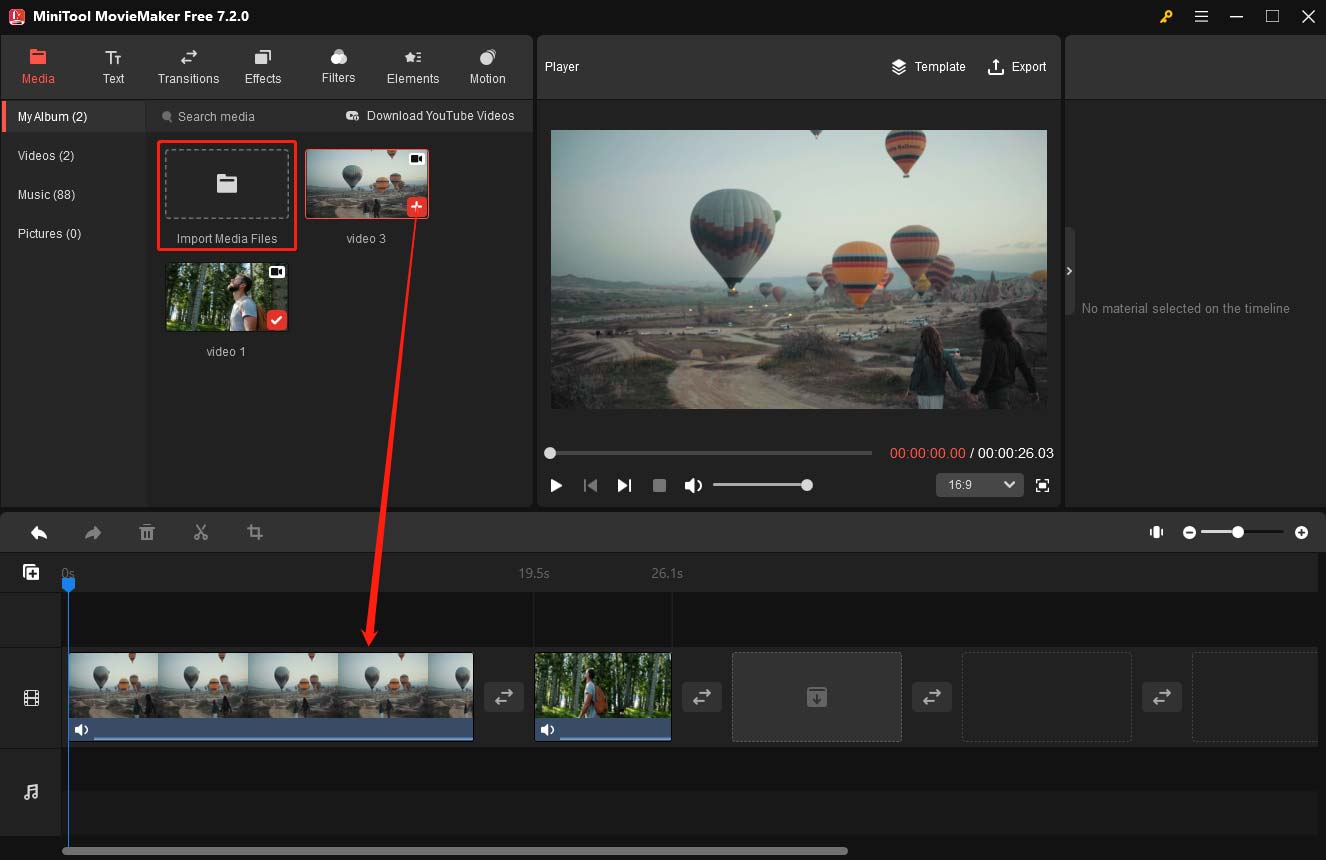
ステップ3、タイムライン上でクリップを選択し、その周りに赤いボックスが表示されます。次に、上部の「Effects」をクリックし、左サイドバーの「Distortion」を選択します。
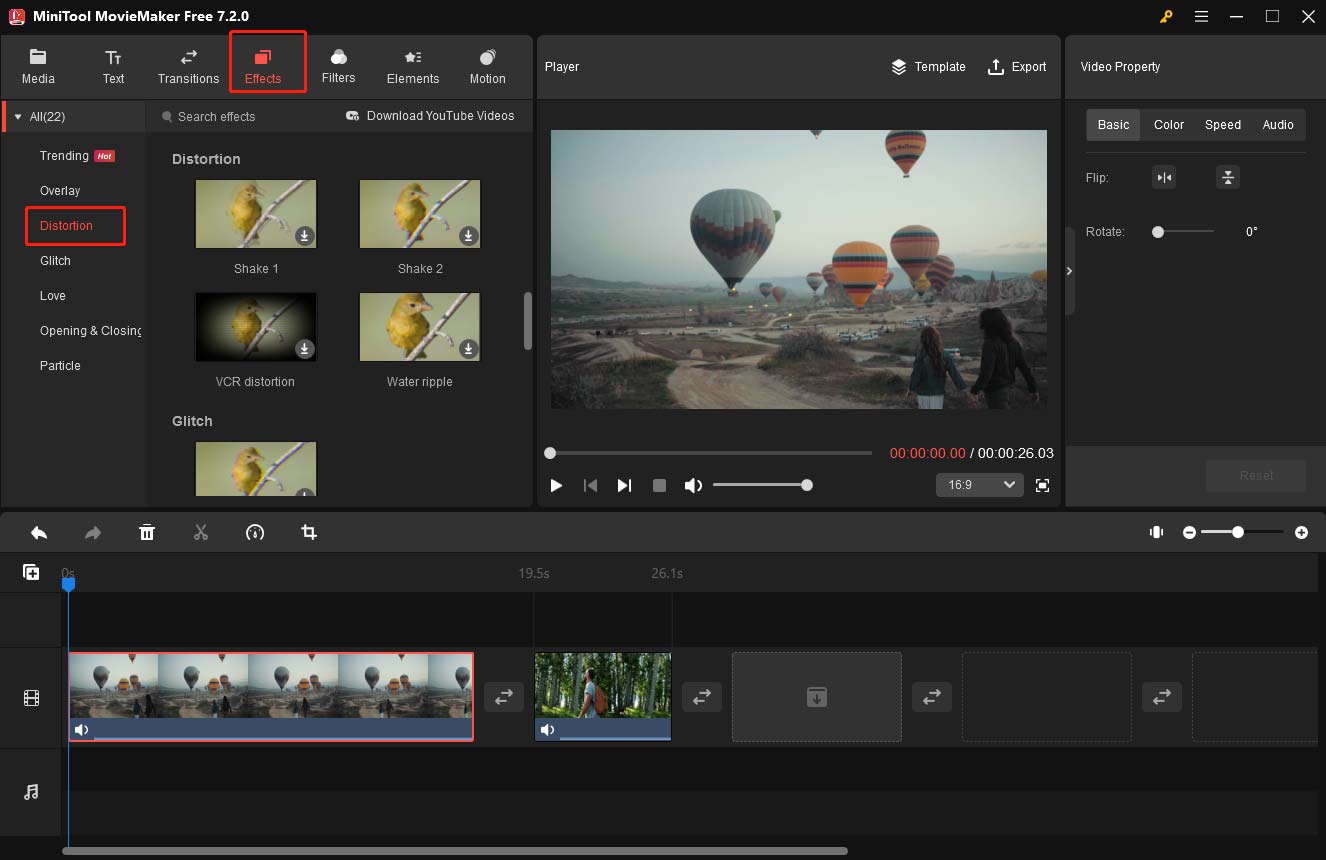
現在、MiniTool MovieMakerには4種類のディストーションエフェクトがあります。
- Shake 1:この効果は動画クリップに外向きの揺れを加えます。
- Shake 2:RGB分割カラーグリッチディストーション動画効果を作成します。
- VCR distortion:動画を古いVCRから録画したように見せ、レトロな効果を作成します。
- Water ripple:この効果は、画像の表面に池の水面の波紋のようなアニメーションを作ります。
ステップ4、これらの効果のサムネイルにカーソルを合わせると、プレビューできます。効果を使用するには、まずサムネイルの下にある小さな「ダウンロード」アイコンをクリックしてダウンロードします。次に、プラス(+)アイコンをクリックして、動画にこの効果を適用します。
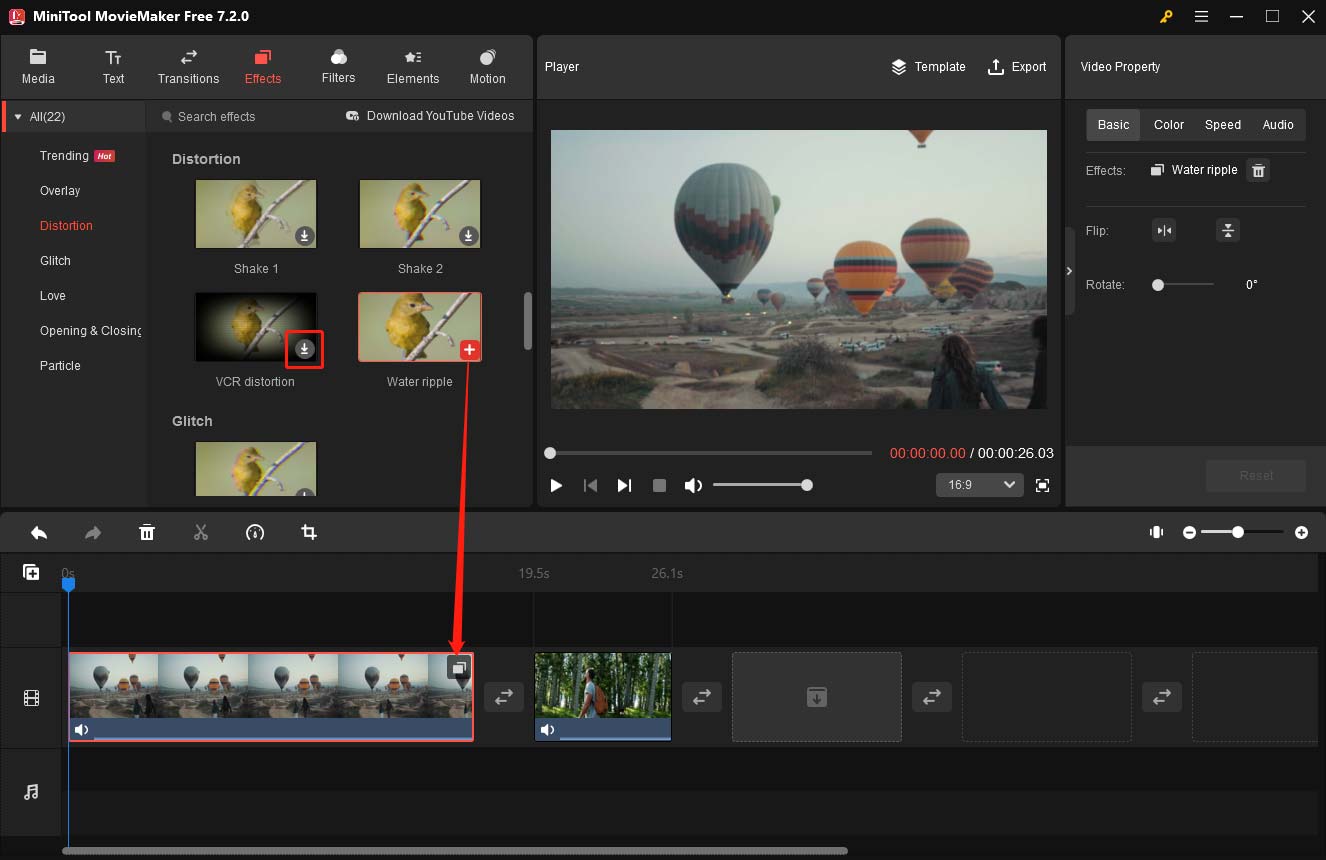
ステップ5、クリップの編集を続けることができます。動画をエクスポートするには、右上隅にある「Export」をクリックします。出力フォルダ、フォーマット、解像度、フレームレートをカスタマイズし、より多くのオプションのために「Settings」をクリックします。最後に、変更を保存し、「Export」をクリックして動画をエクスポートします。
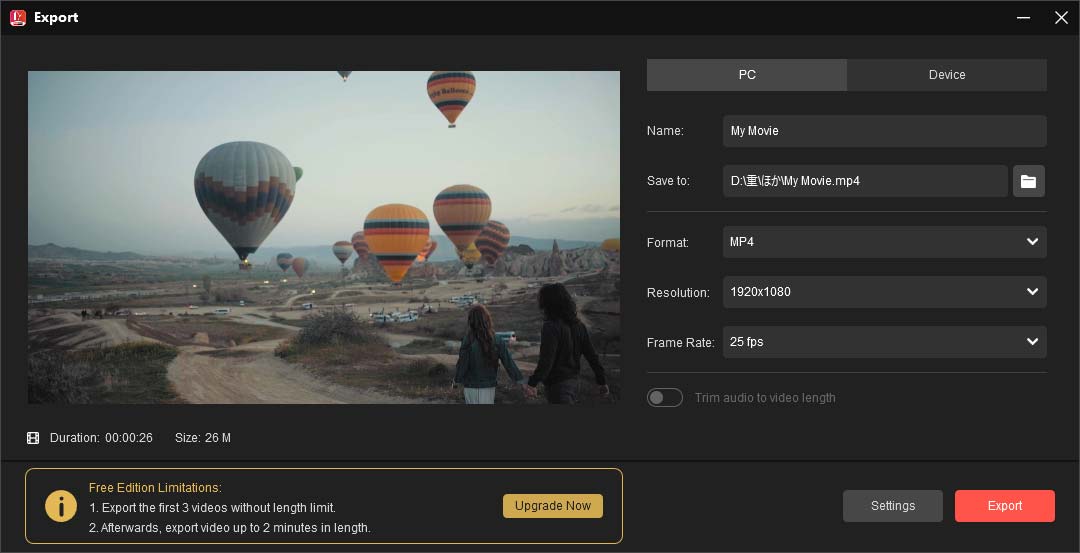
MiniTool MovieMakerのその他の主な機能は以下の通りです。
- 動画を素早くトリム、クロップ、回転、反転、逆再生、カット。
- 動画スピードを変更してスローモーションやファストモーション効果を作成。
- 彩度、明るさ、コントラストを調整してクリップの色を編集。
- クリップにトーンを加える様々なフィルタを用意。
- 2つのクリップ間にトランジションを追加して、シーン間の突然のカットを回避。
- デザイン済みのテキストテンプレートを使って、動画にタイトルカード、キャプション、エンドクレジットを追加。
- 様々なアニメーションステッカーで動画や画像に装飾を追加。
- プロジェクトのアスペクト比を変更。
- 1080pまでの動画をウォーターマークなしで無料書き出し。
その他の動画ディストーション効果を作成できるアプリ
CapCut
CapCutはWindows、Mac、Android、iOSで利用できる人気の動画編集アプリで、動画ディストーション効果を作成できるアプリでもありますが、そのほとんどのディストーション効果はCapCut Pro版の購入が必要です。特殊効果を追加したら、このアプリで雰囲気、ぼかし、色、ねじれ、輝き、範囲、速度を調整して編集することができます。
VSDCVSDCフリービデオエディタ
VSDCVSDCフリービデオエディタも動画にクールなディストーション効果を追加するための素晴らしいオプションでもあります。一部の異なるプリセットとディストーションを制御するための効果設定があります。このアプリは無料で使用でき、Windowsオペレーティングシステムを実行しているコンピュータでのみ動作します。さらに、プロ級の動画編集ツール一式を含むProバージョンも提供しています。
Glitch Video‐Aesthetic Effect
iPhoneやiPadで動画を歪ませたいなら、このアプリがお役に立ちます。動画や写真をクリエイティブな方法で歪ませる豊富で専用的なエフェクトライブラリを持っています。これとは別に、このアプリは様々なレトロフィルターを提供し、動画/画像を現代のデジタル傑作に変えるのに役立ちます。
Nception – Distortion Effects
クールな動画や写真を撮影するために動画ディストーション効果を備えたカメラアプリをお探しなら、Nceptionは期待を裏切りません。また、様々な美しい色調から動画や画像を選ぶことができます。さらに、Nceptionは4K解像度までの標準形式と正方形形式の両方で動画のエクスポートをサポートしています。
結論
動画ディストーション効果は今最もホットな編集トレンドの一つで、ムービー、動画ゲーム、ミュージック動画などで広く使われています。また、この効果は動画をよりダイナミックにします。上記の便利なツールを使えば、デジタルディストーションの技術を簡単にマスターでき、動画ディストーション効果の作り方で悩む必要はもうありません。さあ、ソーシャルメディアアカウント用にユニークな動画を作り始めましょう。
こちらもおすすめ:


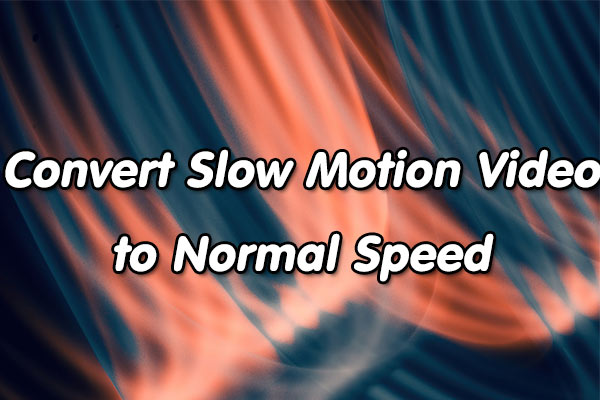
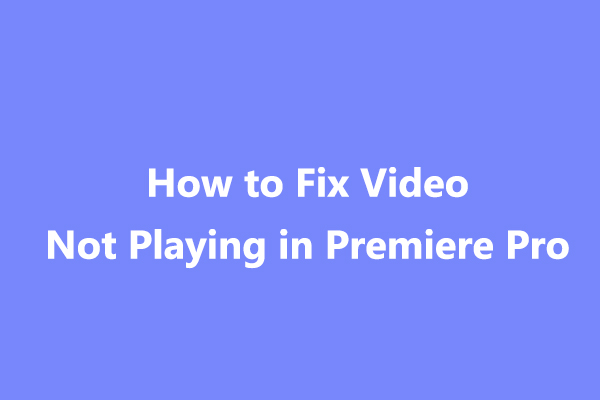
ユーザーコメント :